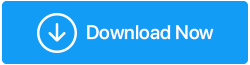ماذا تفعل إذا لم تفتح التطبيقات بسبب فقدان msvcr110.dll في Windows 11/10؟
نشرت: 2022-01-01هل حدث أنك حاولت تثبيت لعبة أو برنامج على جهاز الكمبيوتر الذي يعمل بنظام Windows 11 ولم تستطع ذلك؟ حدث خطأ مثل "لا يمكن بدء البرنامج لأن MSVCR110.dll مفقود ..." وميض على شاشتك. أنت لست وحدك ونحن في مهمة لإصلاح هذا.
متى يحدث msvcr110.dll أو متغير مشابه؟
أولاً ، يعد ملف msvcr.dll جزءًا من Visual C ++ من Microsoft. إذا فات أي من البرامج أو الألعاب هذا الملف ، فستظهر رسالة الخطأ على شاشتك. وليس في شكل واحد فقط بل عدة أشكال -
قضية واحدة وجوه متعددة-
يمكن أن يظهر خطأ msvcr110.dll بعدة طرق مختلفة. قد ترى الخطأ في أشكال مختلفة قليلاً ولكن الحلول أدناه ، تعمل بشكل أو بآخر مع كل هذه الاختلافات. نذكر أدناه بعض رسائل الخطأ حول msvcr110.dll حتى تتمكن من ربط مشكلتك جيدًا -
- يتعذر بدء تشغيل البرنامج لأن msvcr110.dll مفقود من جهاز الكمبيوتر الخاص بك.
- لا يمكن العثور على [المسار] \ msvcr110.dll
- فشلت عملية بدء تشغيل هذا التطبيق لأنه لم يتم العثور على msvcr110.dll. إعادة تثبيت التطبيق قد حل هذه المشكلة.
- dll غير موجود
- لا يمكن بدء [اسم التطبيق]. المكون المطلوب مفقود: msvcr110.dll. الرجاء تثبيت [اسم التطبيق] مرة أخرى.
- يتعذر بدء تشغيل البرنامج لأن MSVCR100.dll مفقود من جهاز الكمبيوتر الخاص بك. حاول إعادة تثبيت البرنامج أو تعطيل برنامج Antivirus / Windows Defender لإصلاح هذه المشكلة.
لا تذكر في التعليقات أدناه ما إذا كانت الحلول مناسبة لنوعك. في حال لم يفعلوا ذلك وحاولت إصلاحًا مختلفًا أدى إلى حل المشكلة ، فأخبرنا بذلك.
اقرأ أيضًا: كيفية الإصلاح - لن يتم تحديث Windows Defender
كيف يمكنني معالجة msvcr10.dll؟
قائمة المحتويات
- 1. هل تم تحديث Windows 11 الخاص بك؟
- 2. تثبيت msvcr110.dll
- 3. أعد تثبيت البرنامج
- 4. إعادة تثبيت حزم Visual C ++ القابلة لإعادة التوزيع
- 5. تعطيل برنامج مكافحة الفيروسات الخاص بك
غير مادية في النموذج ، إذا واجهت هذا الخطأ ، فلا داعي للقلق. إنها قابلة للحل إلى حد كبير وباستخدام الطرق والوسائل أدناه ، يجب أن تكون قادرًا على حل المشكلة دون أي متاعب.
1. هل تم تحديث Windows 11 الخاص بك؟
لماذا أحتاج إلى ذلك؟ بعد كل شيء ، لدي أحدث إصدار من Windows11 ، أليس كذلك؟ بادئ ذي بدء ، تطرح Microsoft تحديثات منتظمة مع كل إصدار جديد من Windows ولا يختلف Windows 11. تساعد هذه التحديثات في تصحيح الثغرات الأمنية وحتى جلب الملفات المفقودة التي قد تتسبب في حدوث مشكلات. أيضًا ، تعد هذه التحديثات مهمة جدًا من وجهة نظر الوظائف أيضًا. الآن ، بعد أن عرفنا سبب أهمية التحديثات ، إليك كيفية القيام بذلك -
- اضغط على Windows + I وافتح الإعدادات
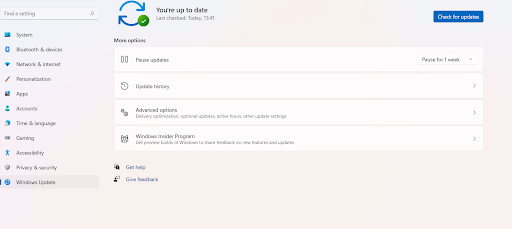
- من الجانب الأيسر ، انقر فوق Windows Update الذي يجب أن يكون الخيار الأخير
- على الجانب الأيمن ، انقر فوق التحقق من وجود تحديثات
- إذا كان هناك أي منها ، فقم بتنزيلها وتثبيتها
تحقق ، إذا كان بإمكانك الآن فتح التطبيق الذي تريده والذي لم يتم فتحه مسبقًا ووميض رسالة الخطأ "MSVCR110.dll مفقود".
2. تثبيت msvcr110.dll
في كثير من الأحيان يشير الخطأ نفسه إلى فشل التطبيق في بدء التشغيل لمجرد أن msvcr.dll مفقود. لذلك ، افعل ما هو مذكور وقم بتثبيت ملف msvcr110.dll المذكور أعلاه. لكن من أين؟ متصل! هناك العديد من المواقع التي يمكنك من خلالها تنزيل msvcr110.dll. DLL-FILES.COM على سبيل المثال هو مكان يمكنك من خلاله الحصول على الملف. وبالتالي،
- نسخ ولصق dll في شريط البحث

- انقر فوق الزر بحث ملف DLL
- قم بالتمرير لأسفل وحدد موقع ملف dll الصحيح من قائمة ملفات dll المذكورة. كما ترى من لقطة الشاشة أدناه ، تم تمييز الملف باللون الأسود
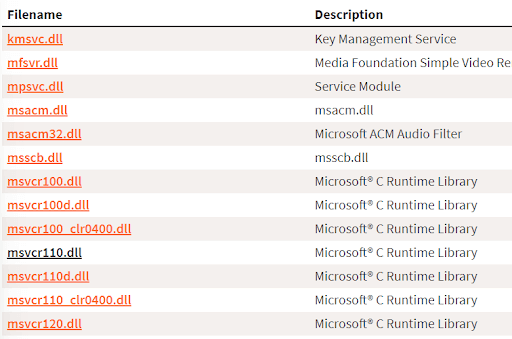
- اختر ملفًا متوافقًا مع بنية 64 بت وقم بتنزيله
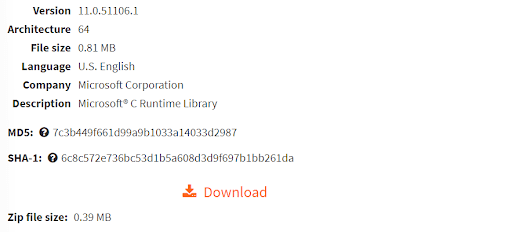
- قم بتشغيل هذا الملف وأنت على ما يرام
وعلى الرغم من أن معظم المستخدمين قد تمكنوا من حل المشكلة باستخدام هذه الطريقة ، في حالة استمرار المشكلة ، يمكنك تجربة الطرق الأخرى المذكورة أدناه.
3. أعد تثبيت البرنامج
من المحتمل جدًا ألا يتم تثبيت اللعبة أو البرنامج الذي اخترته كما ينبغي. ومن ثم ، تلف ملف DLL. للتعامل مع هذه المشكلة ، لدينا طريقتان لك.
طريق. رقم 1 - قم بتشغيل SFC Scan
على الرغم من أن فحص SFC يساعد في إصلاح أي ملفات نظام تالفة. ومع ذلك ، قد يثبت أنه طبي في هذه الحالة أيضًا. لذلك ، لا ينبغي استبعاد فحص SFC -

- في البحث ، اكتب cmd
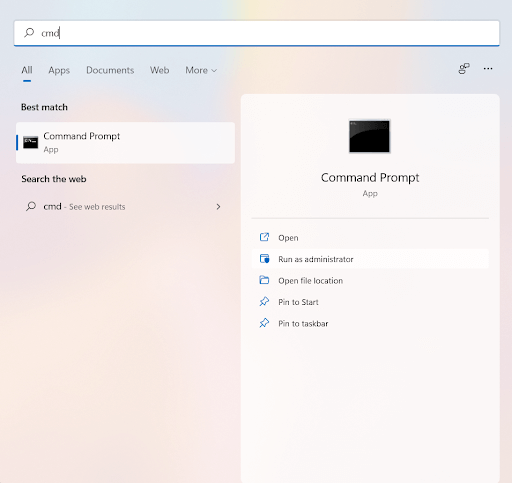
- حدد تشغيل كمسؤول من الجانب الأيمن
- عند فتح نافذة موجه الأوامر ، اكتب -
Sfc / SCANNOW
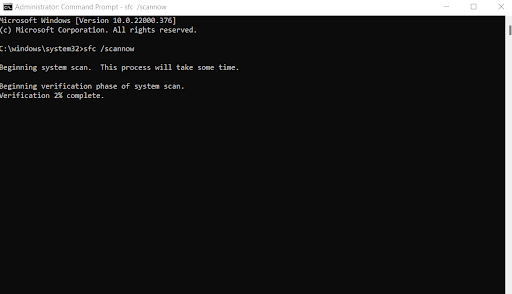
- اضغط على Enter
إذا تم حل المشكلة بشكل جيد وغير ذلك ، يمكنك تجربة الطريقة التالية -
طريق. رقم 2 - إلغاء تثبيت اللعبة أو التطبيق وإعادة تثبيتهما
الطريقة التالية هي إلغاء تثبيت التطبيق بالكامل وبدقة أولاً ثم إعادة تثبيته مرة أخرى. نوصي أنه إذا لم تقم بتثبيته من ناشر تم التحقق منه مسبقًا ، فقم بذلك الآن.
اقرأ أيضًا: كيف تتأكد من أن الملف آمن للتنزيل
4. إعادة تثبيت حزم Visual C ++ القابلة لإعادة التوزيع
كما ذكرنا سابقًا في هذه المدونة ، ربما حدث الخطأ لأن برنامجك يتطلب حزم Microsoft Visual C ++ القابلة لإعادة التوزيع. من المحتمل جدًا أن تكون حزمة Visual C ++ القابلة لإعادة التوزيع تالفة. لذلك ، توجه إلى موقع Microsoft على الويب ، وقم بالتمرير لأسفل ، وقم بتنزيل ملف exe. وقم بتشغيله. اكثر تحديدا -
- انقر فوق الزر " تنزيل " ذي اللون البرتقالي
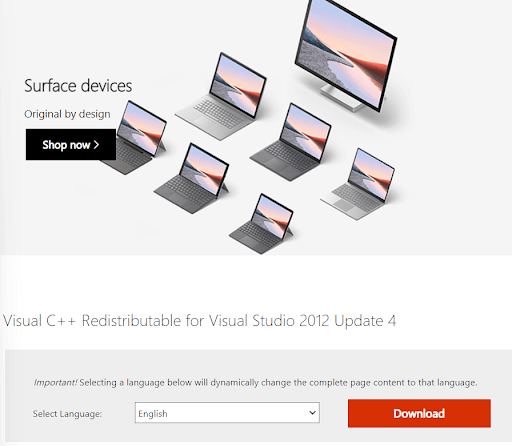
- حدد جميع الملفات الثلاثة بالنقر فوق مربع الاختيار الموجود بجوار اسم الملف كما في لقطة الشاشة أدناه
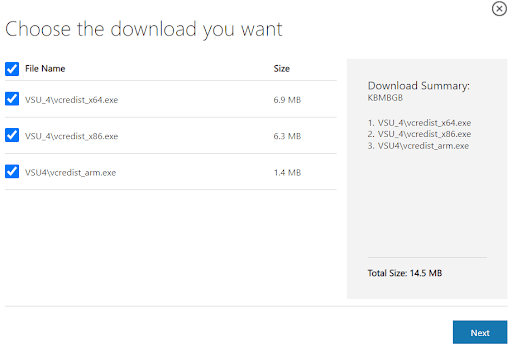
- انقر فوق التالي
- قم بتشغيل ملف exe الذي تم تنزيله
5. تعطيل برنامج مكافحة الفيروسات الخاص بك
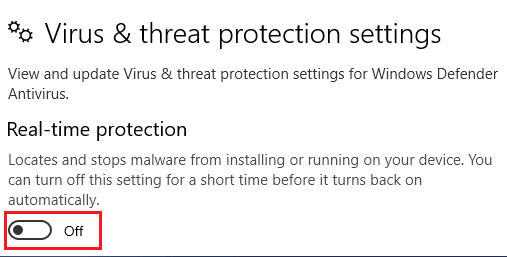
ضع في اعتبارك رسالة الخطأ هذه -
يتعذر بدء تشغيل البرنامج لأن MSVCR100.dll مفقود من جهاز الكمبيوتر الخاص بك. حاول إعادة تثبيت البرنامج أو تعطيل برنامج Antivirus / Windows Defender لإصلاح هذه المشكلة.
على الرغم من إلغاء تثبيت التطبيق وإعادة تثبيته ، إذا استمر الخطأ ، لا سيما الخطأ المذكور أعلاه ، يمكنك محاولة تعطيل برنامج مكافحة الفيروسات الحالي. ومع ذلك ، فإننا نحثك على الاحتفاظ ببرنامج مكافحة فيروسات واحد على الأقل ممكّنًا لعدم السماح للتهديدات الضارة بتعطيل جهاز الكمبيوتر الخاص بك. لدينا بالفعل دليل متعمق حول كيفية تعطيل Windows Defender. ولكن ، نود مرة أخرى أن نعيد إلى وضعه السابق ، إذا كنت تقوم بتعطيل Windows Defender وهو حل أمان فعال لنظام التشغيل Windows 11 ، فتأكد من استبدال برنامج مكافحة الفيروسات المعطل بمضاد فيروسات آخر فعال وقوي.
نصيحة المكافأة -
لأية مشاكل وشيكة على جهاز الكمبيوتر الخاص بك ، يمكنك استخدام أداة مثل Advanced System Optimizer. لأننا نواجه الأمر ، غالبًا لا نتحلى بالصبر لإصلاح المشكلة يدويًا ولا يمكننا المخاطرة بجهاز الكمبيوتر الخاص بنا من خلال التعثر في إجراء خاطئ. فيما يلي خطوات استخدام مُحسِّن النظام المتقدم -
1. قم بتنزيل وتثبيت وتشغيل Advanced System Optimizer على كمبيوتر يعمل بنظام Windows 11
2. من الجزء الأيمن ، انقر فوق Smart PC Care
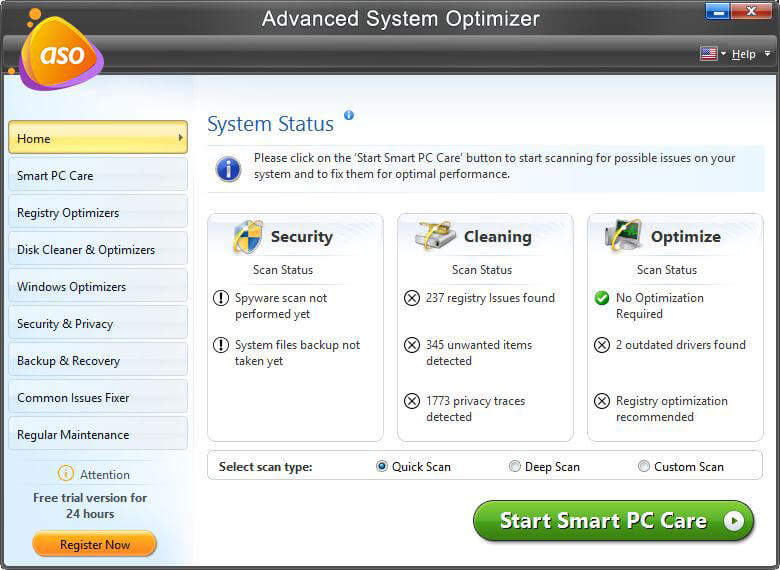
3. من الجانب الأيمن ، حدد نوع المسح
4. انقر فوق Start Smart PC Care
ماذا سيحدث بعد ذلك؟
بعد النقر فوق الزر Start Smart PC Care ذي اللون الأخضر ، ستقوم الوحدة بفحص جهاز الكمبيوتر الخاص بك بحثًا عن مجموعة متنوعة من المشكلات. وفي حالة تعثره في مشكلات مثل التي يمكنك رؤيتها في لقطة الشاشة أدناه ، فسيتم إدراج كل هؤلاء. يمكنك في النهاية النقر فوق الزر "تحسين" ذي اللون الأزرق في أسفل اليمين وإصلاح جميع المشكلات المدرجة بنقرة واحدة.
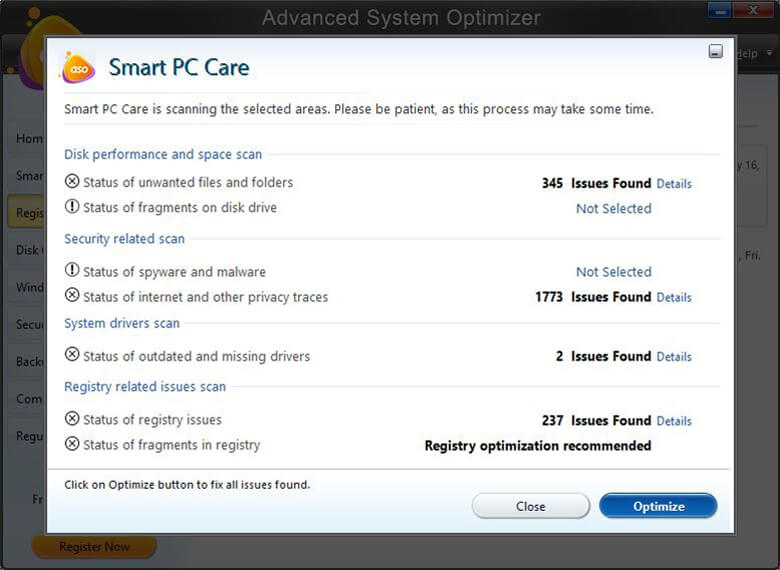
هل أثارت هذه الأداة اهتمامك؟ تريد أن تعرف من الداخل الى الخارج. تحقق من مراجعتنا الشاملة (والدليل) حول مُحسِّن النظام المتقدم.
تغليف:
يجب ألا يأتي أي شيء بينك وبين التطبيق الذي تريد فتحه. مع ذلك ، نأمل أن تكون قادرًا على إصلاح خطأ msvcr.dll المفقود بنجاح. إذا كان لديك ، شارك قصة نجاحك في قسم التعليقات أدناه حتى يمكن مساعدة الآخرين الذين يواجهون نفس المشكلة أيضًا. لمزيد من هذا المحتوى ، استمر في قراءة مكتبة القرص.